Cara Mematikan Mode Aman di Android
Bermacam Macam / / November 28, 2021
Fungsi normal smartphone Android dapat terganggu oleh beberapa aplikasi atau widget yang tidak berfungsi. Entah aplikasi terus mogok atau mengganggu layanan umum seperti internet atau Google Play Store. Situasi seperti ini memerlukan pemecahan masalah dan di situlah Safe Mode berperan. Saat perangkat Anda berjalan dalam mode Aman, semua masalah terkait aplikasi dihilangkan. Ini karena hanya aplikasi bawaan yang diizinkan berjalan dalam Safe Mode. Ini memungkinkan Anda untuk mengetahui sumber masalahnya, yaitu aplikasi buggy dan kemudian menghapusnya.
Menjalankan perangkat Anda dalam mode aman adalah solusi sementara untuk menghindari sistem crash. Ini membantu Anda untuk mendapatkan informasi tentang masalah dan hanya itu. Untuk mengatasi masalah dan juga menggunakan telepon Anda dengan benar, Anda harus keluar dari Safe Mode. Namun, seperti kebanyakan orang, jika Anda tidak tahu cara keluar dari mode Aman, maka artikel ini cocok untuk Anda.
Isi
- Apa itu Mode Aman?
- Bagaimana Mengaktifkan Mode Aman?
- Bagaimana Cara Mematikan Mode Aman?
- Metode 1: Mulai Ulang Perangkat Anda
- Metode 2: Matikan mode Aman dari Panel Pemberitahuan
- Metode 3: Matikan Safe Mode di Android Menggunakan Tombol Perangkat Keras
- Metode 4: Menangani aplikasi yang tidak berfungsi
- Metode 5: Menghapus Cache dari seluruh Perangkat
- Metode 6: Lakukan Reset Pabrik
Apa itu Mode Aman?
Safe Mode adalah mekanisme pemecahan masalah yang ada di smartphone Android. Setiap kali Anda merasa bahwa aplikasi pihak ketiga menyebabkan perangkat Anda menjadi lambat dan crash pada beberapa kesempatan, mode aman memungkinkan Anda untuk mengonfirmasinya. Dalam mode Aman, semua aplikasi pihak ketiga dinonaktifkan, sehingga Anda hanya memiliki aplikasi sistem yang telah diinstal sebelumnya. Jika perangkat Anda mulai bekerja dengan lancar dalam mode Aman, maka dipastikan bahwa pelakunya adalah aplikasi pihak ketiga. Dengan demikian, Mode aman adalah cara yang efektif untuk mendiagnosis penyebab masalah pada perangkat Anda. Setelah selesai, Anda dapat dengan mudah mematikan mode aman dan reboot ke mode normal.

Bagaimana Mengaktifkan Mode Aman?
Boot ke mode aman adalah proses yang sederhana. Tergantung pada versi Android yang Anda gunakan atau produsen perangkat, metode ini mungkin berbeda untuk perangkat yang berbeda. Namun, langkah-langkah umum untuk mem-boot ulang ke mode Aman adalah sebagai berikut:
1. Pertama, tekan dan tahan tombol Daya hingga menu Daya muncul di layar.
2. Sekarang, ketuk dan tahan tombol Matikan hingga opsi Reboot to safe mode muncul di layar.

3. Setelah itu, cukup klik pada oke tombol dan perangkat Anda akan mulai reboot.
4. Saat perangkat dimulai, perangkat akan berjalan dalam mode Aman, yaitu semua aplikasi pihak ketiga akan dinonaktifkan. Anda juga dapat melihat kata-kata Mode aman tertulis di sudut untuk menunjukkan bahwa perangkat berjalan dalam mode Aman.
Jika metode di atas tidak berfungsi untuk perangkat Anda, yaitu Anda tidak mendapatkan opsi untuk Reboot dalam mode aman, maka ada cara alternatif lain.
1. Tekan dan tahan tombol daya hingga Menu daya muncul di layar.
2. Sekarang dan ketuk dan tahan tombol Tombol Atur ulang untuk beberapa saat perangkat akan mulai reboot.
3. Saat Anda melihat logo merek ditampilkan di layar, tekan dan tahan tombol Tombol volume bawah.
4. Ini akan memaksa perangkat untuk boot dalam mode Aman, Anda dapat melihat kata-kata Mode aman tertulis di sudut layar.
Bagaimana Cara Mematikan Mode Aman?
Mode aman digunakan untuk mendiagnosis akar masalah. Setelah selesai, Anda tidak perlu lagi berada dalam mode aman. Untuk mengembalikan pengoperasian penuh ponsel cerdas Anda, Anda harus keluar dari mode Aman. Ada beberapa cara untuk melakukannya dan jika metode pertama tidak berhasil, coba saja yang berikutnya dalam daftar. Jadi tanpa penundaan lebih lanjut, mari kita lihat cara mematikan mode aman di Android:
Metode 1: Mulai Ulang Perangkat Anda
Jalan keluar paling sederhana dan termudah adalah dengan reboot/restart perangkat Anda. Secara default, perangkat Android dimulai ulang dalam mode Normal. Jadi, reboot sederhana akan membantu Anda mematikan mode Aman.
1. Secara sederhana, tekan dan tahan tombol Daya dan menu daya akan muncul di layar Anda.
2. Sekarang, ketuk Opsi Reboot/Restart.

3. Jika opsi mulai ulang tidak tersedia, ketuk tombol Opsi matikan.
4. Sekarang, hidupkan perangkat lagi dan ketika mulai, itu akan berada dalam mode normal dan semua aplikasi akan berfungsi kembali.
Metode 2: Matikan mode Aman dari Panel Pemberitahuan
1. Jika me-reboot ponsel Anda tidak mematikan mode Aman, maka ada solusi sederhana lainnya. Banyak perangkat memungkinkan Anda mematikan mode Aman langsung dari Pemberitahuan Panel.
2. Cukup seret ke bawah panel notifikasi dan Anda akan melihat notifikasi yang mengatakan “Perangkat berjalan dalam mode Aman" atau "Mode aman diaktifkan”.
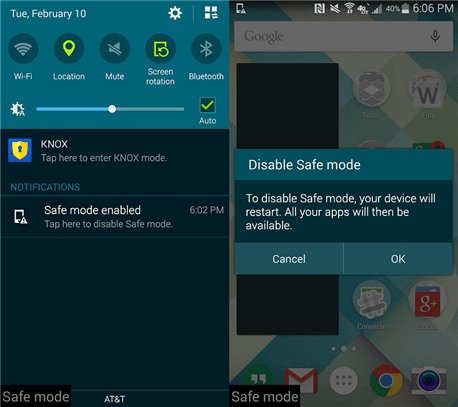
3. Yang perlu Anda lakukan hanyalah ketuk notifikasi ini.
4. Ini akan menyebabkan pesan muncul di layar Anda menanyakan apakah Anda mau nonaktifkan mode Aman atau tidak.
5. Sekarang, cukup tekan Oke tombol.
Jika fitur ini tersedia di ponsel Anda, maka mematikan mode Aman semudah mungkin. Setelah Anda mengklik tombol Ok, ponsel Anda akan restart secara otomatis dan setelah itu, itu akan boot ke mode normal.
Metode 3: Matikan Safe Mode di Android Menggunakan Tombol Perangkat Keras
Jika metode yang dijelaskan di atas tidak berfungsi, maka Anda perlu mencoba kombinasi tombol Daya dan volume untuk mematikan mode Aman.
1. Pertama, matikan ponsel Anda.
2. Sekarang nyalakan kembali ponsel Anda dengan menggunakan tombol Power.
3. Saat Anda melihat logo merek ditampilkan di layar, tekan dan tahan tombol Tombol volume bawah.

4. Setelah beberapa saat, pesan “Mode Aman: MATI” akan ditampilkan di layar. Ponsel Anda sekarang akan reboot ke mode normal.
5. Perhatikan bahwa metode ini hanya berfungsi untuk beberapa perangkat. Jika ini tidak berhasil untuk Anda, maka jangan khawatir, masih ada banyak hal yang dapat Anda coba.
Metode 4: Menangani aplikasi yang tidak berfungsi
Mungkin ada beberapa aplikasi yang memaksa perangkat Anda untuk memulai dalam mode Aman. Kesalahan yang disebabkan oleh aplikasi cukup signifikan bagi sistem Android untuk memaksa perangkat ke mode Aman untuk mencegah kegagalan sistem. Untuk mematikan mode Aman, Anda harus berurusan dengan aplikasi kereta. Coba bersihkan cache dan penyimpanannya dan jika itu tidak berhasil maka Anda perlu mencopot pemasangan aplikasi. Perhatikan bahwa meskipun aplikasi pihak ketiga dinonaktifkan, cache dan file datanya masih dapat diakses dari Pengaturan.
Membersihkan Cache:
1. Pergi ke Pengaturan dari ponsel Anda lalu ketuk Aplikasi pilihan.


2. Sekarang pilih aplikasi yang salah dari daftar aplikasi.
3. Sekarang klik pada Penyimpanan pilihan. Anda sekarang akan melihat opsi untuk hapus data dan hapus cache.

4. Ketuk pada tombol hapus cache.

5. Sekarang keluar dari pengaturan dan reboot perangkat Anda. Jika ponsel Anda masih reboot dalam mode aman maka Anda harus melanjutkan ke langkah berikutnya dan menghapus datanya juga.
Menghapus Data:
1. Pergi ke Pengaturan dari ponsel Anda lalu ketuk Aplikasi pilihan.

2. Sekarang pilih aplikasi yang salah dari daftar aplikasi.
3. Sekarang klik pada Penyimpanan pilihan.

4. Kali ini klik pada Tombol Hapus Data.

5. Sekarang keluar dari pengaturan dan reboot perangkat Anda. Jika ponsel Anda masih reboot dalam mode aman maka Anda harus melanjutkan ke langkah berikutnya dan menghapus instalan aplikasi.
Matikan Safe Mode dengan mencopot pemasangan Aplikasi:
1. Membuka Pengaturan di ponsel Anda lalu ketuk Aplikasi pilihan.


2. Sekarang pilih aplikasi yang salah dari daftar aplikasi.
3. Klik pada Tombol hapus instalan lalu tekan tombol Tombol Ok untuk konfirmasi.

Metode 5: Menghapus Cache dari seluruh Perangkat
Jika tidak ada metode di atas yang berhasil, maka kita perlu mengambil beberapa tindakan drastis. Menghapus file cache untuk semua aplikasi dapat membantu menyelesaikan masalah yang disebabkan oleh satu atau beberapa aplikasi. Ini pada dasarnya memberikan awal yang baru untuk semua aplikasi yang diinstal pada perangkat Anda. Ini menghapus semua file yang rusak, terlepas dari sumber asalnya. Untuk melakukan ini, Anda perlu mengatur telepon dalam mode pemulihan dari bootloader. Ada sejumlah risiko yang terkait dengan metode ini dan ini bukan untuk seorang amatir. Anda dapat menyebabkan kerusakan pada diri Anda sendiri, jadi kami menyarankan Anda untuk melanjutkan dengan metode ini hanya jika Anda memiliki pengalaman, terutama dalam me-rooting ponsel Android. Anda dapat mengikuti langkah-langkah yang diberikan di bawah ini untuk menghapus partisi cache tetapi perlu diingat bahwa prosedur yang tepat mungkin berbeda dari perangkat ke perangkat. Sebaiknya baca tentang perangkat Anda dan cara menghapus partisi cache di dalamnya di internet.
1. Hal pertama yang perlu Anda lakukan adalah mematikan ponsel Anda.
2. Untuk masuk ke bootloader, Anda perlu menekan kombinasi tombol. Untuk beberapa perangkat, ini adalah tombol power bersama dengan tombol volume bawah sedangkan untuk yang lain itu adalah tombol power bersama dengan kedua tombol volume.
3. Perhatikan bahwa layar sentuh tidak berfungsi dalam mode bootloader sehingga ketika mulai menggunakan tombol volume untuk menggulir daftar opsi.
4. Lintas ke Opsi pemulihan dan tekan tombol daya untuk memilihnya.
5. Sekarang menyeberang ke Hapus partisi cache pilihan dan tekan tombol daya untuk memilihnya.

6. Setelah file cache dihapus, reboot perangkat Anda.
Metode 6: Lakukan Reset Pabrik
Opsi terakhir yang Anda miliki ketika tidak ada yang berfungsi adalah melakukan reset Pabrik. Ini akan menghapus semua data, aplikasi, dan pengaturan dari ponsel Anda. Perangkat Anda akan kembali ke kondisi yang sama persis seperti saat Anda pertama kali membuka kotaknya. Tak perlu dikatakan, semua aplikasi buggy yang mencegah Anda mematikan mode Aman akan hilang. Memilih reset pabrik akan menghapus semua aplikasi Anda, datanya, dan juga data lain seperti foto, video, dan musik dari ponsel Anda. Karena alasan ini, disarankan agar Anda membuat cadangan sebelum melakukan reset pabrik. Sebagian besar ponsel meminta Anda untuk mencadangkan data saat Anda mencoba menyetel ulang ponsel ke setelan pabrik. Anda dapat menggunakan alat bawaan untuk mencadangkan atau melakukannya secara manual, pilihan ada di tangan Anda.
1. Pergi ke Pengaturan dari ponsel Anda lalu ketuk Sistem tab.


2. Sekarang jika Anda belum mencadangkan data Anda, klik tombol Cadangkan data Anda opsi untuk menyimpan data Anda di google Drive.

3. Setelah itu klik Mengatur ulang tab.
4. Sekarang klik pada Setel ulang opsi Telepon.

Direkomendasikan:
- Aktifkan atau Nonaktifkan Opsi Pengembang di Ponsel Android
- Temukan Nomor IMEI Tanpa Telepon
- Cara Mendapatkan Mode Permainan di Android
Dengan ini, kita sampai pada akhir artikel ini. Saya harap artikel ini bermanfaat dan Anda dapat matikan Safe Mode di Android. Jika Anda masih memiliki pertanyaan, silakan tanyakan di bagian komentar.



